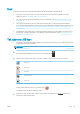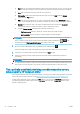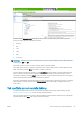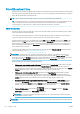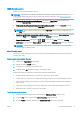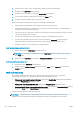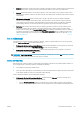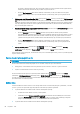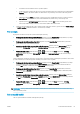User Manual
●
Standard (Standardní). Tisk bude proveden na stránku vybraného formátu s úzkým okrajem mezi hranicemi
tisku a hranami papíru. Tisknutý obraz by měl mít takovou velikost, aby se mezi tyto okraje vešel.
●
Oversize (Nadměrná velikost). Tisk bude proveden na o něco větší stránku, než je vybraný formát. Pokud
oříznete okraje, zůstane stránka ve vybraném formátu, mezi hranicí tisku a hranami papíru nebudou zbývat
žádné okraje.
●
Clip Contents By Margins (Oříznout obsah pomocí okrajů). Tisk bude proveden na stránku vybraného
formátu s úzkým okrajem mezi hranicemi tisku a hranami papíru. V tomto případě, pokud má tisknutý
obraz stejný formát jako stránka, předpokládá tiskárna, že krajní části obrazu jsou bílé nebo nedůležité
a není nutné je tisknout. Tato možnost je užitečná v případech, kdy obraz již obsahuje ohraničení.
●
Borderless (Bez okrajů). Tisk bude proveden na stránku vybraného formátu bez okrajů. Tisknutý obraz
bude mírně zvětšen, aby bylo zajištěno, že mezi ohraničením tisku a hranou papíru nezůstane žádný
prostor. Pokud zvolíte možnost Automatically by Printer (Automaticky podle tiskárny), bude toto zvětšení
provedeno automaticky. Pokud zvolíte možnost Manually in Application (Ručně v aplikaci) musíte vybrat
vlastní formát stránky o něco větší než je stránka, na kterou se pokoušíte tisknout. Viz také část Tisk bez
okrajů na stránce 62.
Tisk na vložený papír
Chcete-li tisknout na libovolný papír zavedený do tiskárny, vyberte v ovladači tiskárny pro možnost Typ papíru
položku Use Printer Settings (Použít nastavení tiskárny).
●
V dialogovém okně ovladače systému Windows: vyberte kartu Papír/Kvalita a potom vyberte v rozevíracím
seznamu Typ papíru možnost Use Printer Settings (Použít nastavení tiskárny).
●
V dialogovém okně Tisk systému Mac OS X: vyberte panel Papír/Kvalita a potom vyberte v rozevíracím
seznamu Typ papíru možnost Any (Libovolný)
POZNÁMKA: Use Printer Settings (Použít nastavení tiskárny – systém Windows) nebo Any (Libovolný – systém
Mac OS X) je výchozí volbou pro možnost Paper Type (Typ papíru).
Změna měřítka tisku
Obrázek můžete odeslat do tiskárny v určité velikosti, ale tiskárnu nastavit tak, aby změnila velikost obrázku na
jinou (obvykle větší). To může být užitečné v následujících případech:
●
pokud aplikace nepodporuje velké formáty,
●
pokud je soubor příliš velký pro paměť tiskárny (v takovém případě můžete v aplikaci zmenšit formát papíru
a pak změnit měřítko pro tisk pomocí předního panelu tiskárny).
Změnu měřítka obrázku lze provést následujícími způsoby:
●
V dialogovém okně ovladače systému Windows: Přejděte na kartu Features (Funkce) a podívejte se na
nastavení Resizing Options (Možnosti změny velikosti).
–
Možnost Print document on (Vytisknout dokument na) upravuje velikost obrázku podle vybraného
formátu papíru. Pokud například vyberete formát papíru ISO A2 a pokud tisknete obrázek velikosti A3,
CSWW Pokročilá nastavení tisku 59